


/中文/

/中文/

/中文/

/中文/

/中文/

/中文/

/中文/

/中文/

/中文/

/中文/
Vscode是官方版一款功能强大的免费代码编辑器,该软件主要集成与Visual Studio 软件中,使用的方式与VS有一定的类似,其主要的特色是拥有一个强大的调试器很大帮助程序员提高代码的编辑速度,减少输入代码进行循环调试等时间

该编辑器也集成了所有一款现代编辑器所应该具备的特性,包括语法高亮(syntax high lighting),可定制的热键绑定(customizable keyboard bindings),括号匹配(bracket matching)以及代码片段收集(snippets)。Somasegar 也告诉笔者这款编辑器也拥有对 Git 的开箱即用的支持。
VSC 的编辑器界面依然是微软经典的 VS 风格,对于常接触的人来说会很亲切。在编程语言和语法上支持 C++, jade, PHP, Python, XML, Batch, F#, DockerFile, Coffee Script, Java, HandleBars, R, Objective-C, PowerShell, Luna, Visual Basic, Markdown, JavaScript, JSON, HTML, CSS, LESS, SASS, C#, TypeScript (支持情况)。
经实际体验测试,VS Code 的启动速度以及打开大型文件的速度都非常迅速流畅,完全不卡,加载大文件几乎秒开,相比 Atom、Sublime Text 等感觉都要优秀!这一点对于某些追求效率的朋友来说的确非常诱人!
符合智能感知。
超越语法高亮和自动完成与智能感知,VsCode提供了基于变量类型,函数定义,并导入模块智能完成。
打印语句调试已成为过去。
从编辑器直接调试代码。 启动或附加到正在运行的应用程序,并使用断点,调用堆栈和交互式控制台进行调试。
内置 Git 命令。
与 Git 和其他 SCM 提供商合作从未如此简单。 从VsCode编辑器中直接查看差异,阶段文件和提交。 从任何托管的 SCM 服务推送和拉取。
可扩展和可定制。
想要更多功能吗? 安装扩展以添加新语言,主题,调试程序以及连接到其他服务。 扩展程序在不同的进程中运行,确保它们不会减慢编辑器的速度。
以 JavaScript 为代表,过去我们调试 JS 的时候,需要使用浏览器 F12,代码上面需要利用 console.log 或 alert 对过程进行输出,习惯了例如 VS 编译器的开发人员会比较不习惯。如今可以使用 VS Code 进行开发,它开源免费,通过安装开发语言相关的插件,可以让VS Code实现相应的语法识别和代码提示,目前拓展商店已经提供了大多数编程语言的插件,可以随便下载,常用有 Script 有 JScript、EScript ,以及包括 PHP,Python 等其它语言。
Breadcrumbs(面包屑)- 编辑器的内容上方现在有一个被称为 Breadcrumbs 的导航栏,它显示你的当前位置,并允许在符号和文件之间快速导航。要使用该功能,可使用 View > Toggle Breadcrumbs 命令或通过 breadcrumbs.enabled 设置启用。要与其交互,请使用 Focus Breadcrumbs 命令或按 Ctrl + Shift + 。
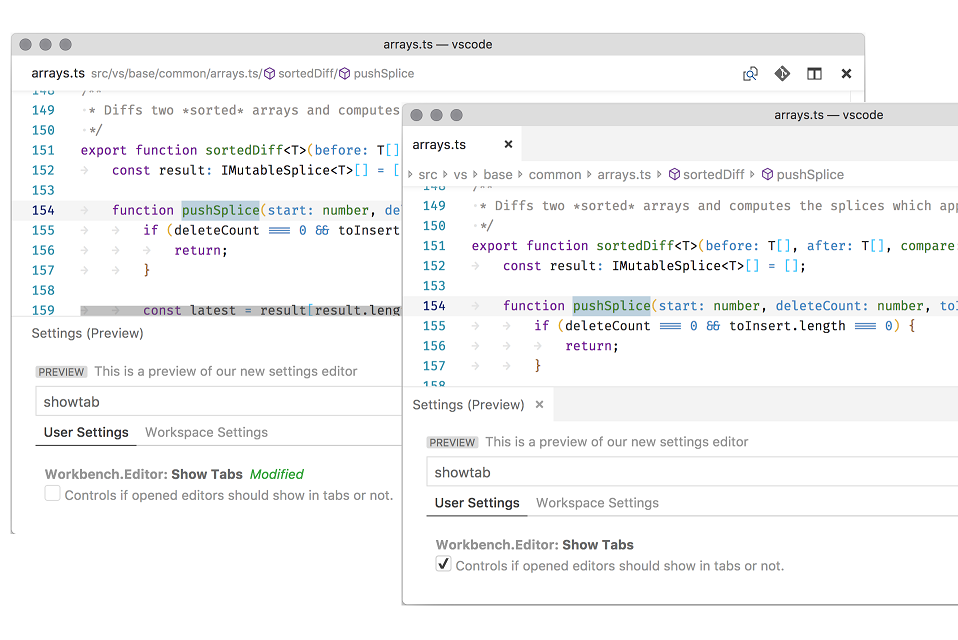
"问题"面板快速修复 - 现在可以从 “Problems” 面板中应用“ Quick Fixes ”。当你悬停或选择问题条目时,会出现快速修复的灯泡指示。可通过单击指示或打开问题条目的上下文菜单来应用快速修复。
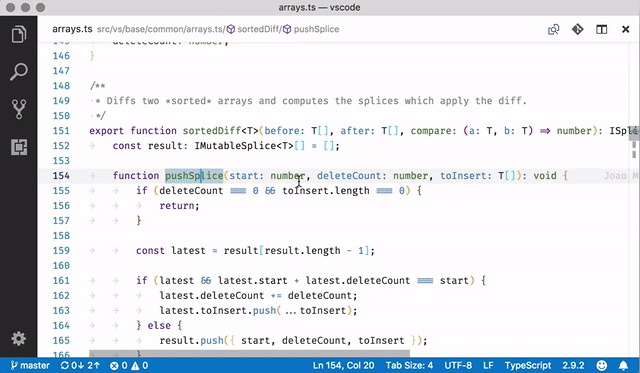
Windows 默认用户设置 - 提供 Windows 用户设置安装包,不需要管理员权限即可安装,并提供流畅的后台更新体验。默认情况下,会通过“ 下载”页面指示新用户使用该设置包。
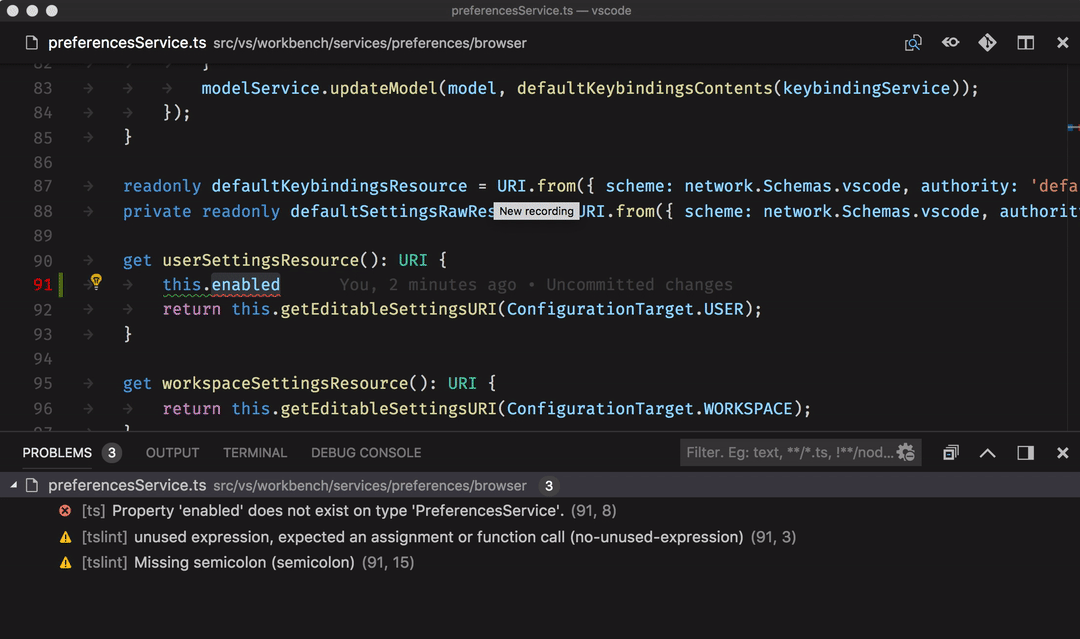
Grid: 自动最大化编辑器 -当你关注某个正处于最小化状态的布局窗口时,编辑器会自动最大化。可通过 View:Maximize Editor Group(workbench.action.minimizeOtherEditors)最大化活动编辑器,或通过View:Reset Editor Group Sizes(workbench.action.evenEditorWidths)重置所有编辑器大小。
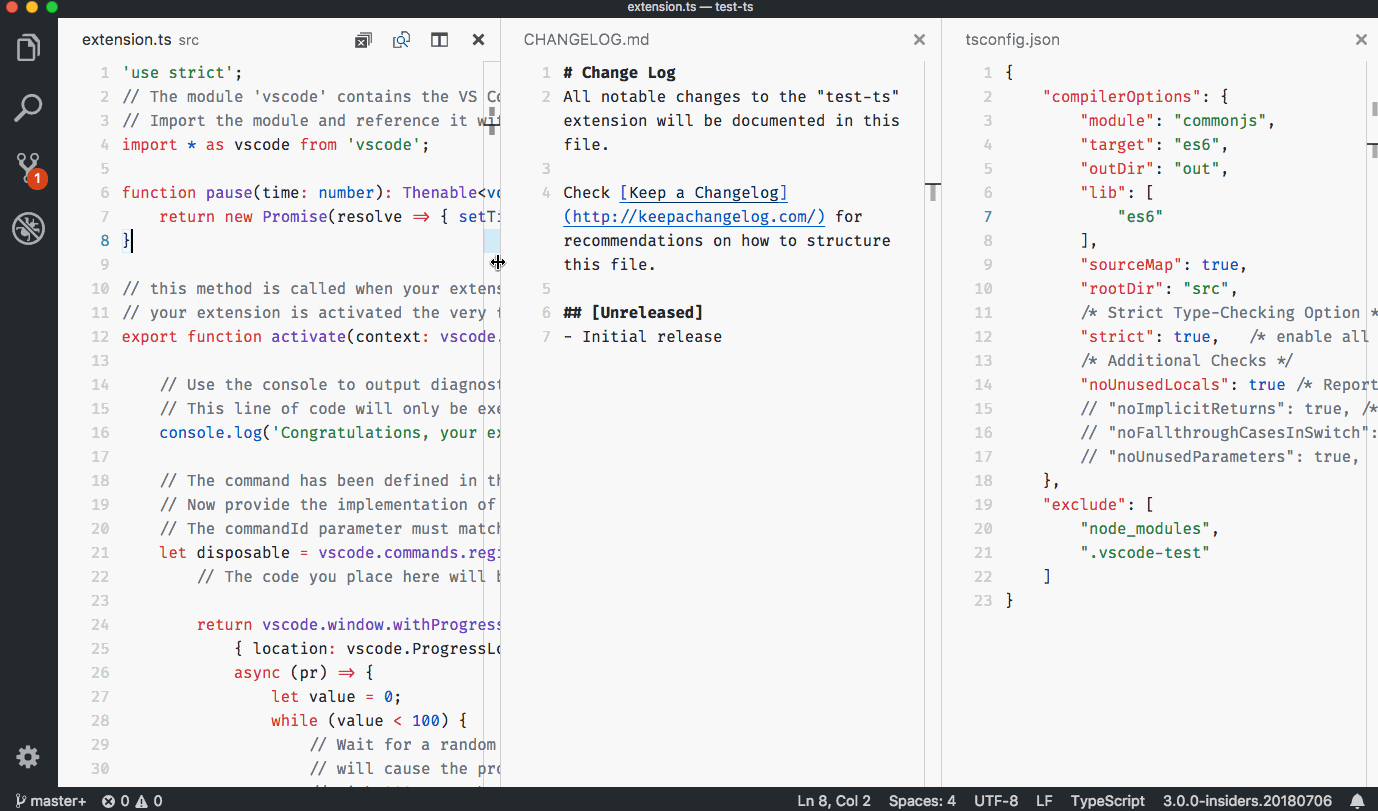
更好的 JS / TS 错误报告 - 带有相关源代码链接,消息简洁明了。
改进扩展搜索 - 筛选市场查询以查找所需的扩展名称。
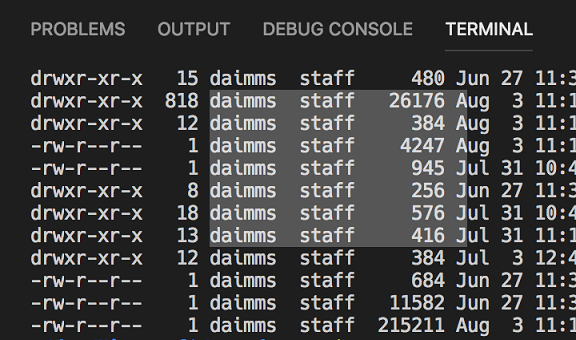
终端列选择 - 可通过 Alt+click 以选择集成终端中的文本块。
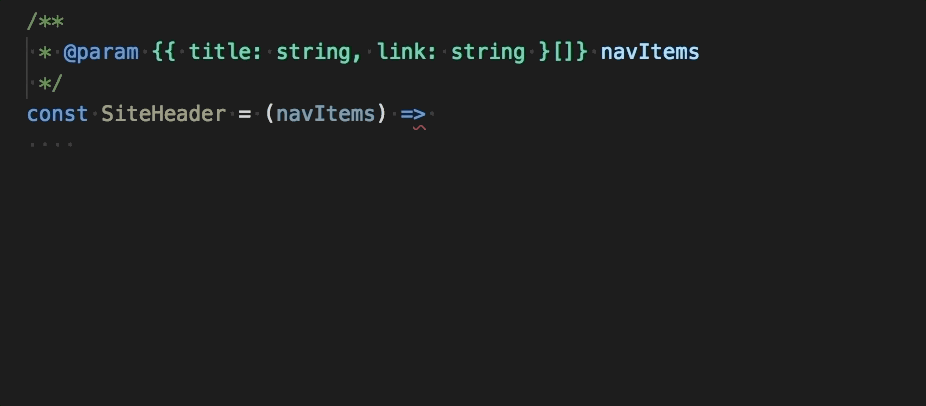
JSX tag completion - 当你在 JavaScript 或 TypeScript 文件中输入 > 时,JSX tag 会自动关闭。
Copy relative path(复制相对路径)- 现在有一个新的“复制相对路径”(CTRL+K CTRL+ALT+C)操作,用于复制相对于工作区文件夹根目录的文件路径。可在打开菜单之前按住 Shift 键( macOS 上是 Alt 键)从上下文菜单中执行这项操作。
工作台(Workbench):引入文件资源管理器和文件图标主题。现在VS Code默认拥有两套图标主题,还可以在市场下载更多。
调试(Debugging)
扩展(Extensions)
编辑:新设置控制文字包和自动保存
快速打开:大型项目打开速度优化
扩展创作:扩展编辑命令API支持VIM仿真







 scratch3.0中文版(简易编程软件) v3.0 汉化免费版编程工具
/ 47M
scratch3.0中文版(简易编程软件) v3.0 汉化免费版编程工具
/ 47M
 scratch免激活版(附注册码) v2.0 授权版编程工具
/ 32M
scratch免激活版(附注册码) v2.0 授权版编程工具
/ 32M
 Primer 5(含注册机) 64位便携版编程工具
/ 1M
Primer 5(含注册机) 64位便携版编程工具
/ 1M
 cuda9.0官方版win10版编程工具
/ 1G
cuda9.0官方版win10版编程工具
/ 1G
 pc logo X64(Logo小海龟) v6.5 绿色版编程工具
/ 1.48M
pc logo X64(Logo小海龟) v6.5 绿色版编程工具
/ 1.48M
 梦龙网络计划软件注册版(附注册码) v9.0 免费版编程工具
/ 20M
梦龙网络计划软件注册版(附注册码) v9.0 免费版编程工具
/ 20M
 OpenGL官方版(支持SPIR-V) v4.6 Win10版编程工具
/ 8M
OpenGL官方版(支持SPIR-V) v4.6 Win10版编程工具
/ 8M
 clickteam fusion2.5中文版汉化版编程工具
/ 482M
clickteam fusion2.5中文版汉化版编程工具
/ 482M
 TIA Portal v15完美版(博途v15) 最新版编程工具
/ 5G
TIA Portal v15完美版(博途v15) 最新版编程工具
/ 5G
 弱口令字典免费版(密码字典) v1.0 最新版编程工具
/ 10M
弱口令字典免费版(密码字典) v1.0 最新版编程工具
/ 10M
 scratch3.0中文版(简易编程软件) v3.0 汉化免费版编程工具
/ 47M
scratch3.0中文版(简易编程软件) v3.0 汉化免费版编程工具
/ 47M
 scratch免激活版(附注册码) v2.0 授权版编程工具
/ 32M
scratch免激活版(附注册码) v2.0 授权版编程工具
/ 32M
 Primer 5(含注册机) 64位便携版编程工具
/ 1M
Primer 5(含注册机) 64位便携版编程工具
/ 1M
 cuda9.0官方版win10版编程工具
/ 1G
cuda9.0官方版win10版编程工具
/ 1G
 pc logo X64(Logo小海龟) v6.5 绿色版编程工具
/ 1.48M
pc logo X64(Logo小海龟) v6.5 绿色版编程工具
/ 1.48M
 梦龙网络计划软件注册版(附注册码) v9.0 免费版编程工具
/ 20M
梦龙网络计划软件注册版(附注册码) v9.0 免费版编程工具
/ 20M
 OpenGL官方版(支持SPIR-V) v4.6 Win10版编程工具
/ 8M
OpenGL官方版(支持SPIR-V) v4.6 Win10版编程工具
/ 8M
 clickteam fusion2.5中文版汉化版编程工具
/ 482M
clickteam fusion2.5中文版汉化版编程工具
/ 482M
 TIA Portal v15完美版(博途v15) 最新版编程工具
/ 5G
TIA Portal v15完美版(博途v15) 最新版编程工具
/ 5G
 弱口令字典免费版(密码字典) v1.0 最新版编程工具
/ 10M
弱口令字典免费版(密码字典) v1.0 最新版编程工具
/ 10M